Mit Bild
Sie lernen, wie ein Text in ein Dokument eingegeben wird und wie Sie Änderungen an bereits bestehendem Text vornehmen können. Es wird auch erklärt, wie Sie ungewollte Änderungen wieder rückgängig machen können.
Mit Bild
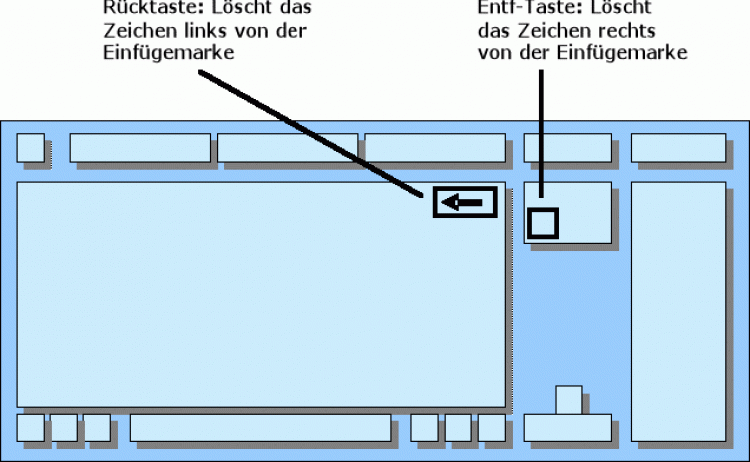
Die beiden "Lösch"-Tasten
Mit Bild
Die Texteingabe in Word kann sofort beginnen: Word öffnet bei jedem Start eine neue leere Datei, die Buchstaben-Tasten erzeugen Schrift am Bildschirm.
Mit Bild
Der senkrechte blinkende Strich im Textbereich des Bildschirmes zeigt an, wo die Eingabe erfolgt. Diese Einfügemarke (englisch "Cursor") wandert vor dem eingegebenen Text her und zeigt immer die aktuelle Position im Text an. Ein Mausklick an eine andere Stelle im Text oder das Drücken der Pfeiltasten verschiebt die Einfügemarke an eine andere Position. Nun kann hier geschrieben werden.
Mit Bild
Es gibt zwei Eingabemodi:
Mit Bild
Einfügemodus (Voreinstellung): Bewirkt, dass nachträglich erstellter Text eingefügt und bereits bestehender Text "weitergeschoben" wird.
Überschreibmodus: Nachträglich erstellter Text überschreibt (löscht) bestehenden Text.
Das Umschalten zwischen den beiden Modi erfolgt durch Doppelklick auf das ÜB-Feld in der Statuszeile. Wenn der Überschreibmodus aktiviert ist, wird dies in der Statuszeile durch ein gut lesbares ÜB angezeigt, im Einfügemodus sind die Buchstaben ÜB hellgrau.
Es ist auch möglich, an eine beliebige Stelle des Blattes doppelt zu klicken und dort mit der Texteingabe zu beginnen. Dies wird Click-n-type genannt.
Korrekturen sind auf zwei Arten möglich:
ENTF-Taste: Löscht das Zeichen rechts von der Einfügemarke (STRG+ENTF-Taste löscht das ganze Wort rechts von der Einfügemarke).
RÜCK-Taste: Löscht das Zeichen links von der Einfügemarke (STRG+RÜCK-Taste löscht das ganze Wort links von der Einfügemarke).
Mit Bild
Rechtschreibprüfung
Werden während des Verfassens von Texten Rechtschreibfehler gemacht, wird dieser Text rot unterstrichen. Im Kontextmenü dieser Wörter befinden sich (häufig) Korrekturvorschläge. Falls ein Text versehentlich gelöscht wurde: Klicken Sie im Menü Bearbeiten auf Rückgängig bzw. auf das entsprechende Symbol in der Standard-Symbolleiste und die letzten Arbeitsschritte werden ungeschehen gemacht!
